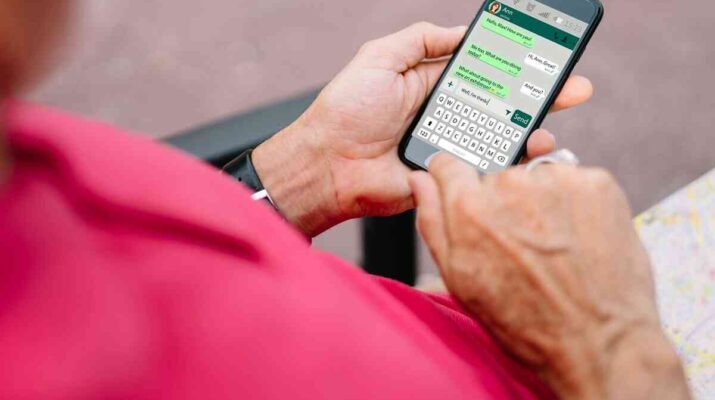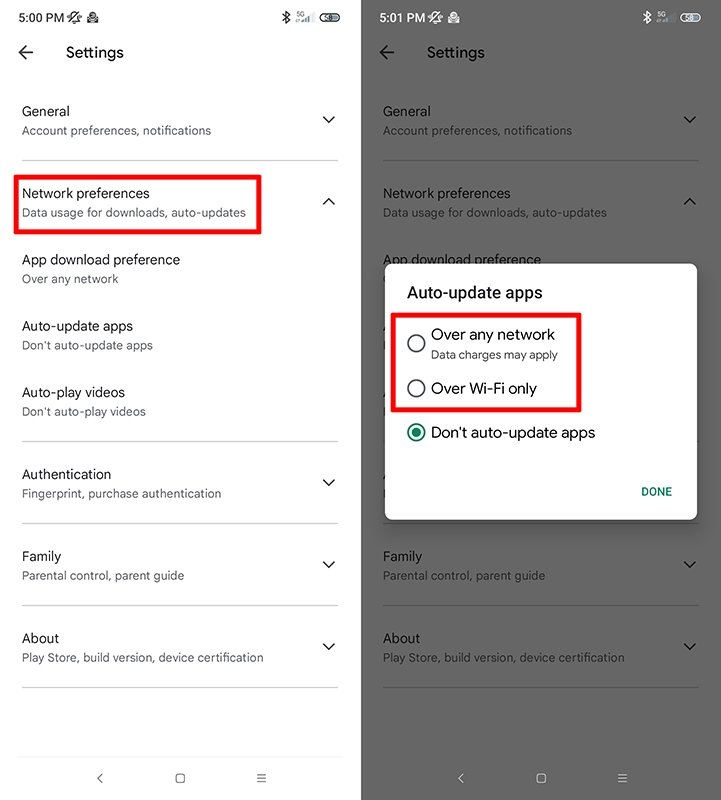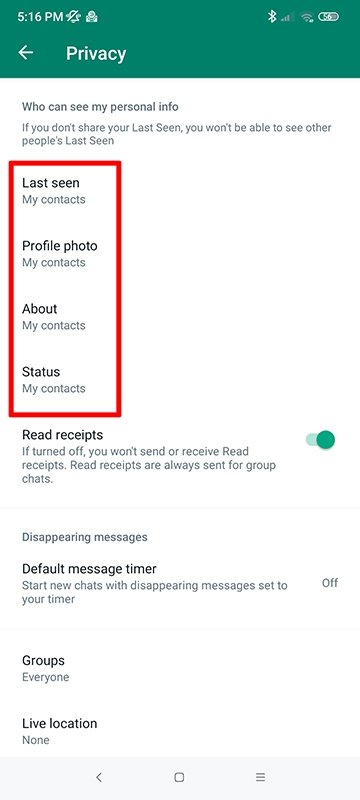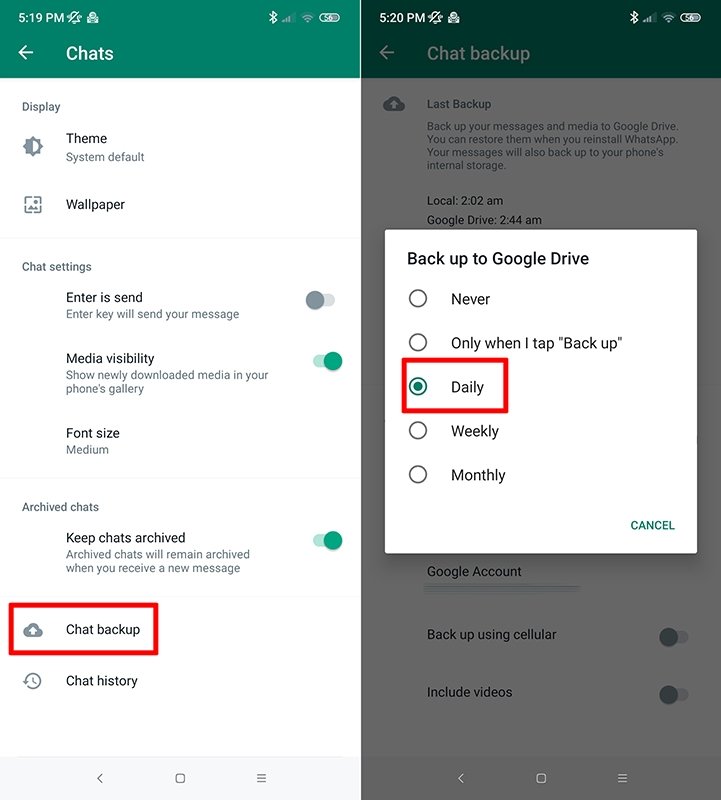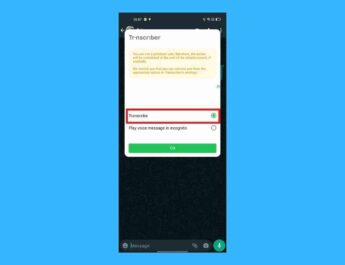Все більше і більше людей похилого віку прагнуть використовувати нові технології, щоб залишатися на зв’язку зі своїми близькими. Проте мобільні програми не завжди всім настільки інтуїтивно зрозумілі, як вважають розробники. І все стає важче, якщо користувач є цифровим аборигеном.
Як полегшити людям похилого віку використання WhatsApp
На щастя, можна трохи полегшити життя літнім людям, застосувавши певні налаштування для покращення відображення контенту WhatsApp. Ось основні прийоми, які дозволяють максимально спростити використання платформи обміну повідомленнями.
Збільшити розмір шрифту
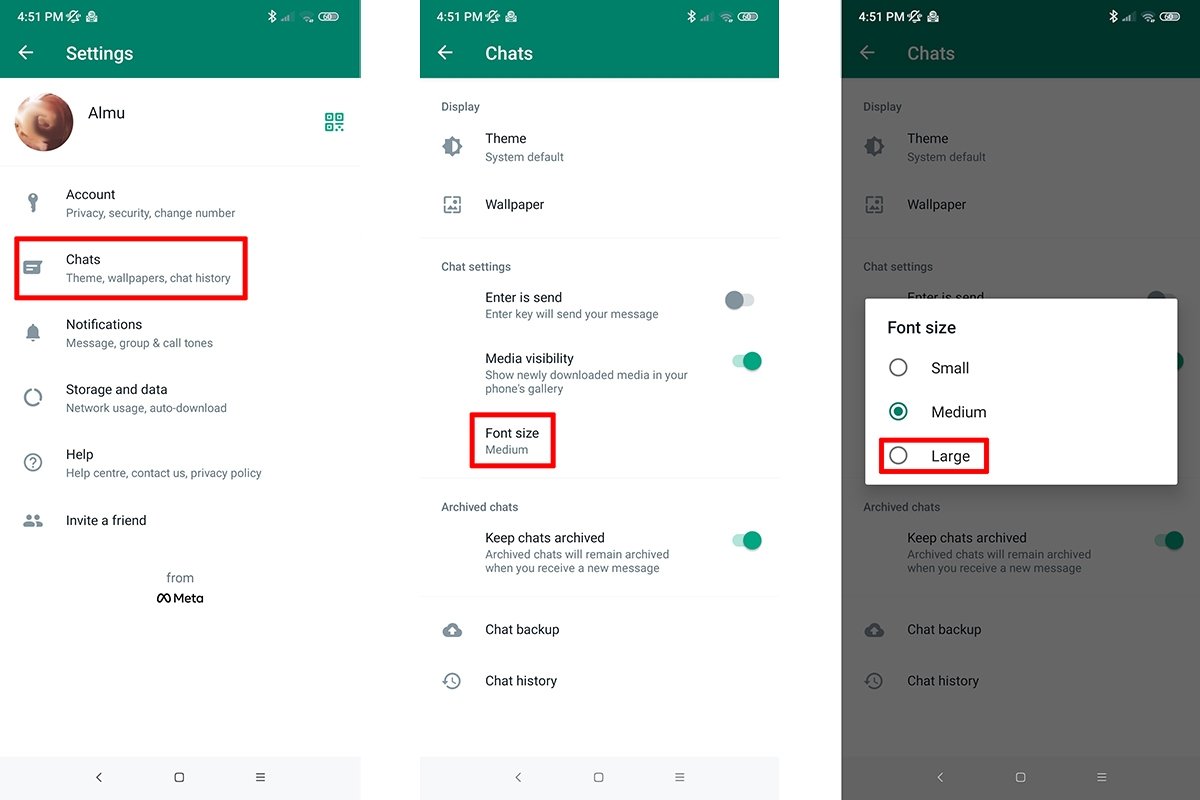 Змініть розмір шрифту в WhatsApp, щоб він читався при слабкому зорі
Змініть розмір шрифту в WhatsApp, щоб він читався при слабкому зорі
Одним з основних бар’єрів для людей похилого віку є маленький розмір шрифту на екрані. Однак на Android ви можете збільшити розмір шрифту в меню установок пристрою або в самому WhatsApp. Просто виконайте такі дії:
- Торкніться піктограми з трьома точками в головному меню і виберіть «Установки».
- Натисніть Чати.
- Перейдіть до розділу «Розмір шрифту» та виберіть «Великий».
- Якщо цього недостатньо, увійдіть до розділу Розмір тексту в меню налаштувань пристрою.
Закріпіть найважливіші чати вгорі
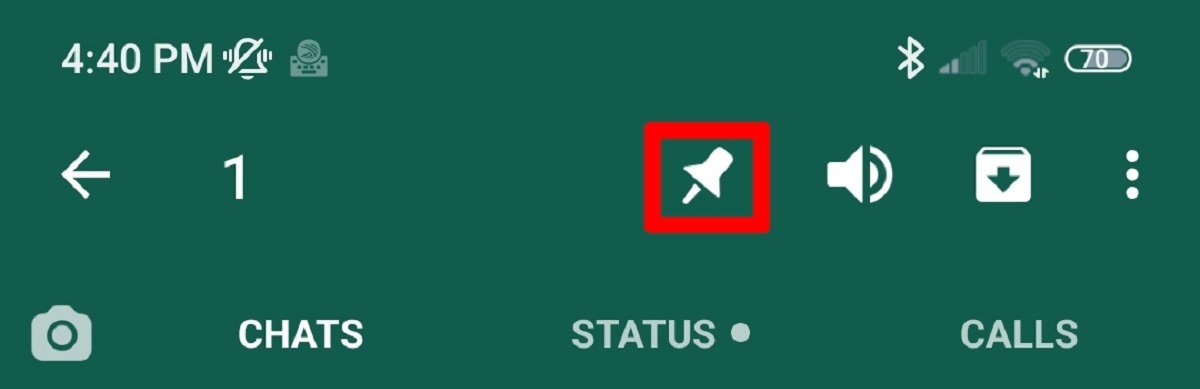 Закріпіть чати ваших улюблених контактів за допомогою значка шпильки
Закріпіть чати ваших улюблених контактів за допомогою значка шпильки
WhatsApp дозволяє розміщувати найбільш важливі контакти вгорі, щоб до них можна було отримати швидкий доступ і вони завжди були під рукою. Маючи справу з людьми похилого віку, в ідеалі було б закріпити ці розмови з близькими родичами, екстреними контактами або навіть службами екстреної допомоги. Для цього просто зробіть таке:
- Тримайте палець натиснутим у чаті, який потрібно закріпити на екрані головного меню програми.
- Торкніться піктограми скріпки, яка з’являється у верхній частині екрана.
Додайте ярлик до найважливіших контактів
Щодо попереднього пункту, WhatsApp також дозволяє створювати ярлики для обраних контактів на робочому столі пристрою:
- Тримайте палець натиснутим на контакті.
- Торкніться піктограми з трьома точками в головному меню.
- Виберіть «Створити ярлик» і надайте відповідні системні дозволи.
Увімкніть автоматичні оновлення
Часто, коли програма не працює належним чином, це відбувається через застарілу версію. Щоб уникнути цієї проблеми і головного болю у людей похилого віку, рекомендується завжди оновлювати програму та залишати автоматичні оновлення увімкненими:
- Відкрийте програму Google Play Store.
- Торкніться вашого аватара, який з’являється на верхній панелі, та виберіть «Установки».
- Натисніть «Установки мережі» та залиште прапорець «Автоматично оновлювати програми».
- Виберіть, чи хочете ви, щоб вони оновлювалися в будь-якій мережі або тільки по Wi-Fi.
Помістіть значок WhatsApp у добре видиму область робочого столу.
Чим менше безладу на робочому столі телефону, тим простіше ним користуватися. Щоб літнім людям було легше знайти використовувані програми, рекомендується залишити лише основні значки, поставивши значок WhatsApp на чільне місце.
Увімкніть автоматичне завантаження
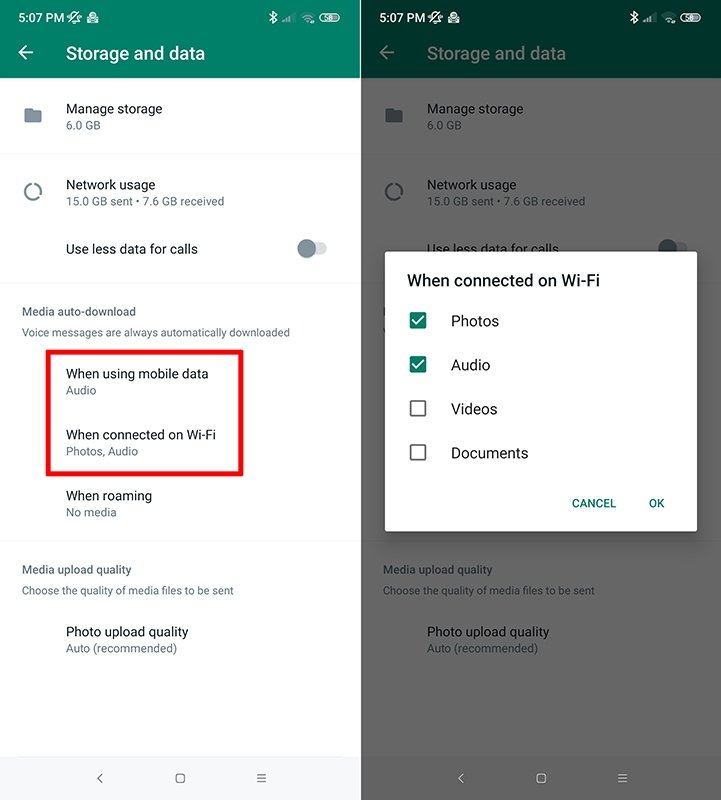
Щоб спростити використання WhatsApp, можна активувати автоматичне завантаження файлів, включаючи фотографії, відео, аудіо та документи. Але це може надто швидко заповнити пам’ять пристрою, що значно ускладнить використання пристрою:
- Торкніться піктограми з трьома точками в головному меню і виберіть «Налаштування».
- Перейдіть до розділу «Сховище та дані».
- Перейдіть до розділу «Завантаження з мобільними даними» або «Завантаження через Wi-Fi» (або до обох) та перевірте всі параметри.
Запобігти змішуванню завантажень WhatsApp з іншими фотографіями
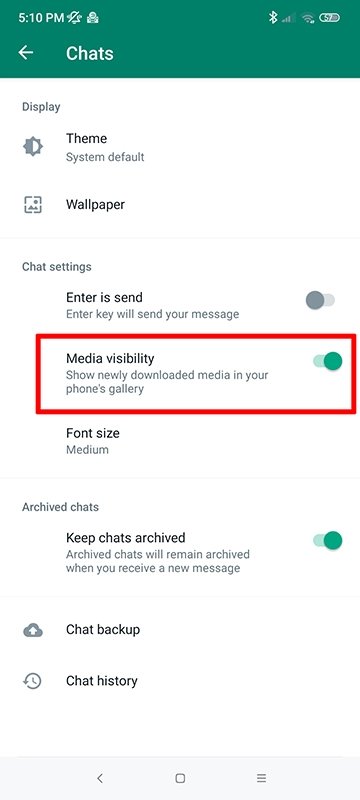
Активувавши автоматичне завантаження контенту WhatsApp, галерея телефону, ймовірно, буде заповнена різними жартівливими зображеннями та відео, які ви можете не хотіти змішувати із сімейними фотографіями. Щоб розділити обидва типи файлів, просто виконайте такі дії:
- Торкніться піктограми з трьома точками в головному меню і виберіть «Налаштування».
- Увійдіть у чаті.
- Зніміть прапорець «Видимість медіафайлів».
Налаштуйте параметри конфіденційності
Рекомендується налаштувати параметри конфіденційності так, щоб ваші особисті дані були видні лише вашим контактам. Це робиться так:
- Торкніться піктограми з трьома точками в головному меню та виберіть «Обліковий запис».
- Перейти до конфіденційності.
- Виберіть “Мої контакти” у всіх параметрах “Хто може бачити мою особисту інформацію”.
Активувати резервні копії
Резервні копії WhatsApp можна використовувати для збереження повідомлень, фотографій, відео та всього, що ви отримали або відправили. Щоб нічого не втратити, рекомендується активувати щоденне резервне копіювання через обліковий запис електронної пошти Gmail. Для цього виконайте такі дії:
- Торкніться піктограми з трьома точками в головному меню та виберіть «Параметри».
- Перейдіть до Чат і знайдіть резервну копію.
- Натисніть кнопку «Зберегти на Google Drive» та виберіть пункт «Щодня».